通过VSCode设置或修改注册表可添加右键菜单快捷打开功能,推荐使用内置命令安装code到PATH,若无效再手动修改注册表并注意备份。
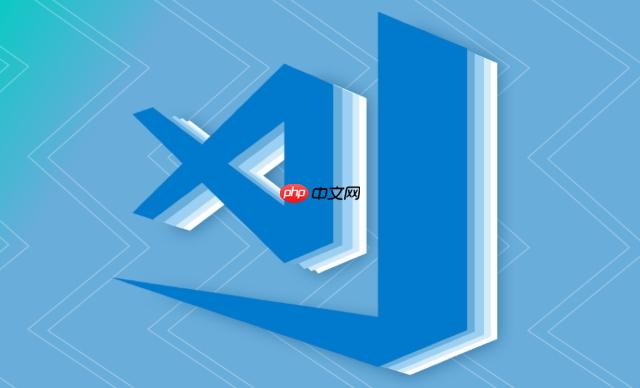
VSCode右键菜单启动设置,其实就是让你可以更方便地通过右键点击文件或文件夹,直接用VSCode打开,省去先打开VSCode再找文件的麻烦。
解决方案
想要实现这个功能,主要有两种方法:一种是通过VSCode自带的设置,另一种是直接修改注册表。个人更推荐第一种,毕竟更安全也更方便。
-
通过VSCode设置 (推荐)
- 打开VSCode,按下
Ctrl+Shift+P
(Windows/Linux) 或
Cmd+Shift+P
(macOS) 调出命令面板。
- 输入
shell command
,然后选择
Shell Command: Install 'code' command in PATH
。
- 如果已经安装过了,会显示
Shell Command: Uninstall 'code' command in PATH
,可以先卸载再安装一次。
- 重启VSCode,确保设置生效。
安装完
code
命令后,你就可以在命令行中使用
code .
打开当前目录,或者
code filename
打开指定文件。但这还没完,右键菜单还没影儿呢!
- 打开VSCode,按下
-
修改注册表 (不推荐,除非第一种方法无效)
- 按下
Win + R
键,输入
regedit
打开注册表编辑器。
- 注意:修改注册表有风险,请提前备份! 导出注册表方法:在注册表编辑器中,选择“文件”->“导出”,保存到一个安全的位置。
- 找到以下路径:
HKEY_CLASSES_ROOT*shell
- 右键点击
shell
,选择 “新建” -> “项”,命名为
VSCode
(可以自定义,比如
Open with VSCode
,这就是右键菜单上显示的文字)。
- 在
VSCode
项下,新建一个字符串值,命名为
Icon
,值为 VSCode 的安装路径,例如
C:Program FilesMicrosoft VS CodeCode.exe
。
- 在
VSCode
项下,再次新建一个项,命名为
command
。
- 在
command
项下,修改默认字符串值,值为
"C:Program FilesMicrosoft VS CodeCode.exe" "%1"
(注意替换成你自己的 VSCode 安装路径)。
- 对于文件夹,重复以上步骤,但路径改为
HKEY_CLASSES_ROOTDirectoryshell
和
HKEY_CLASSES_ROOTDirectoryBackgroundshell
。
修改完注册表后,应该就能在右键菜单中看到 “Open with VSCode” 了。如果没看到,重启电脑试试。
- 按下
为什么安装了
code
code
命令,右键菜单还是没有VSCode选项?
这很常见!首先,确认你真的安装成功了。在命令行输入
code --version
,看看能不能正确显示 VSCode 的版本信息。如果不行,那就是
code
命令没装好,重新安装一遍。
其次,有些系统可能需要重启才能让
code
命令完全生效。别偷懒,重启一下试试。
还有一种情况,就是你的右键菜单被其他程序占用了太多位置,导致 VSCode 的选项被隐藏了。可以尝试清理一下右键菜单,或者禁用一些不常用的右键菜单项。
如何让右键菜单中的VSCode选项显示在最前面?
这个就涉及到注册表的更高级操作了。你需要修改
VSCode
项下的一个名为
Position
的字符串值,将其设置为
Top
。
具体步骤如下:
- 打开注册表编辑器,找到
HKEY_CLASSES_ROOT*shellVSCode
。
- 右键点击
VSCode
,选择 “新建” -> “字符串值”,命名为
Position
。
- 双击
Position
,将其值设置为
Top
。
- 对于文件夹,重复以上步骤,修改
HKEY_CLASSES_ROOTDirectoryshellVSCode
和
HKEY_CLASSES_ROOTDirectoryBackgroundshellVSCode
。
修改完注册表后,重启电脑,应该就能看到 VSCode 的选项显示在右键菜单的最前面了。
如何卸载通过注册表添加的右键菜单项?
如果你觉得通过修改注册表添加的右键菜单项不好用,或者想要恢复默认设置,可以按照以下步骤卸载:
- 打开注册表编辑器,找到之前添加的
VSCode
项。
- 右键点击
VSCode
项,选择 “删除”。
- 对于文件夹,重复以上步骤,删除
HKEY_CLASSES_ROOTDirectoryshellVSCode
和
HKEY_CLASSES_ROOTDirectoryBackgroundshellVSCode
。
删除完注册表项后,重启电脑,右键菜单中的 VSCode 选项就消失了。记得,修改注册表前备份是个好习惯!
linux vscode windows 电脑 mac 注册表 macos win Directory 字符串 position background windows vscode macos microsoft linux


